Samsung/Galaxy S3/Root: Unterschied zwischen den Versionen
(Die Seite wurde neu angelegt: „== "Root" und "Unroot" inklusive ClockWorkMod für das Samsung Galaxy S3 == Für alle Versionen bis Jelly Bean (stand Feb 2012) == Root == === Was wird Be…“) |
|||
| (13 dazwischenliegende Versionen von 5 Benutzern werden nicht angezeigt) | |||
| Zeile 1: | Zeile 1: | ||
In diesem Artikel zeigen wir euch, wie ihr euer Samsung Galaxy S3 rooten könnt. Diese Methode ist für alle Androidversionen einschließlich {{Android|4.2}} anwendbar. | |||
== Root per App == | |||
Bei vielen Galaxy S3 ist es möglich Root durch eine Sicherheitslücke im Kernel zu erlangen. Dazu gibt es bei den XDA-Developers eine App<ref>Link zur App, http://forum.xda-developers.com/attachment.php?attachmentid=1576221&d=1355926774</ref><ref>Thread zur App, http://forum.xda-developers.com/showthread.php?t=2050297</ref>, die diese Sicherheitslücke ausnutzt und somit Root und den SuperUser auf dem S3 installiert. Diese Rootmethode ist wegen der Einfachheit zu bevorzugen. | |||
== Root per Odin == | |||
=== Vorbereitung === | |||
Folgende Dinge werden benötigt: | |||
* USB-Kabel für das S3 | |||
* Windows-Rechner mit Admin-Rechten | |||
* etwas Zeit | |||
* ein Samsung Galaxy S3 :) | |||
Folgende Schritte müssen vor dem Rooten ausgeführt werden: | |||
# Diese Datei herunterladen: [http://ul.to/g2qfpv5i Datei] hier befinden sich alle benötigen Dateien inklusive Treiber, Samsung Kies, Odin, Packer ... | |||
# Treiber (SAMSUNG_USB_Driver_1.5.4.0.exe) oder Samsung Kies (KiesSetup.exe) installieren | |||
## Falls noch nicht geschehen -> Rechner neu starten | |||
# Die Datei "Root Galaxy S3.zip" entpacken, die folgende .tar-Datei (CF-Root-SGS3-v6.4.tar) wird später benötigt | |||
# Die Datei "Odin3 for Galaxy S3.rar" entpacken, hier befindet sich Odin, welches wir ebenfalls später benötigen | |||
=== Rootvorgang === | |||
[[Datei:S3 Odin 1.jpg|thumb|PDA-Auswahl in Odin]] | |||
[[Datei:S3 Odin 2.jpg|thumb|Galaxy S3 in Downloadmodus starten]] | |||
[[Datei:S3 Odin 3.jpg|thumb|Odin nachdem das S3 angeschlossen wurde. Unbedingt auf die Haken im Bereich Options achten]] | |||
# Odin als Administrator starten (Odin3 v3.04.exe) | |||
# Im nachfolgenden Fenster den Haken bei "PDA" setzen und auf "PDA" klicken, dort die voher entpackte .tar-Datei auswählen | |||
# Nun mit dem S3 in den Downloadmodus gehen, hierzu "Volume-down" + "Home" + "Power" - während das Galaxy S3 ausgeschaltet ist - gleichzeitig drücken, danach die Sicherheitsabfrage mit "Volume up" auswählen und mit "Power" bestätigen | |||
# Jetzt das S3 mit dem Rechner verbinden, hierzu idealerweise einen der hinteren USB Ports verwenden | |||
# Sofern [[KIES|Samsung Kies]] installiert ist, Kies beenden, Kies darf in '''keinem Fall''' gestartet sein, daher auch im Task Manager unter "Prozesse" alle Kies-Prozesse beenden. | |||
# Wenn das S3 angeschlossen ist, sollte es wie auf dem Bild aussehen, wichtig ist, dass unter "Options" nur diese beiden Haken gesetzt sind. | |||
# Jetzt muss Odin das S3 erkannt haben, im Feld "ID:COM" sollte es nun blau aufleuchten | |||
## wenn nicht: den Rechner neustarten und sicher gehen, dass alle Kies-Prozesse beendet sind. | |||
# Nun auf "Start" klicken und warten bis das S3 neu gestartet ist | |||
# Warten bis die PIN-Eingabe erscheint, nun nochmals 10 sek warten, danach das USB-Kabel abziehen | |||
Jetzt sollte das S3 gerootet sein und es befinden sich [[Superuser]] und der [[ClockWorkMod]] auf dem Galaxy S3. | |||
=== Wenn das Rooten nicht funktioniert === | |||
Wenn das Rooten auch nach mehrfachem Flashen immer noch nicht funktioniert, den Haken bei "Auto Reboot" rausnehmen und das S3 nach dem Flashvorgang manuell neustarten. Hierzu den Akku für 10Sek herausnehmen und per "Volume Up+Home+Powerbutton" manuell in die Recovery booten. | |||
=== Rooten === | |||
== Unrooten == | |||
Einfaches unrooten: | Einfaches unrooten: | ||
In der Superuser App auf "unroot" klicken | |||
Unrooten zum Einschicken: | |||
Folgt | |||
Quelle: | |||
Danke an "myreality" für die Bilder und das Grundgerüst der Anleitung! | |||
== Einzelnachweise == | |||
<references /> | |||
[[Kategorie:Rooten]] | |||
[[Kategorie:Samsung Galaxy S3|Root]] | |||
Aktuelle Version vom 29. Juli 2013, 00:10 Uhr
In diesem Artikel zeigen wir euch, wie ihr euer Samsung Galaxy S3 rooten könnt. Diese Methode ist für alle Androidversionen einschließlich 4.2 ![]() "Jelly Bean" anwendbar.
"Jelly Bean" anwendbar.
Root per App[Bearbeiten | Quelltext bearbeiten]
Bei vielen Galaxy S3 ist es möglich Root durch eine Sicherheitslücke im Kernel zu erlangen. Dazu gibt es bei den XDA-Developers eine App[1][2], die diese Sicherheitslücke ausnutzt und somit Root und den SuperUser auf dem S3 installiert. Diese Rootmethode ist wegen der Einfachheit zu bevorzugen.
Root per Odin[Bearbeiten | Quelltext bearbeiten]
Vorbereitung[Bearbeiten | Quelltext bearbeiten]
Folgende Dinge werden benötigt:
- USB-Kabel für das S3
- Windows-Rechner mit Admin-Rechten
- etwas Zeit
- ein Samsung Galaxy S3 :)
Folgende Schritte müssen vor dem Rooten ausgeführt werden:
- Diese Datei herunterladen: Datei hier befinden sich alle benötigen Dateien inklusive Treiber, Samsung Kies, Odin, Packer ...
- Treiber (SAMSUNG_USB_Driver_1.5.4.0.exe) oder Samsung Kies (KiesSetup.exe) installieren
- Falls noch nicht geschehen -> Rechner neu starten
- Die Datei "Root Galaxy S3.zip" entpacken, die folgende .tar-Datei (CF-Root-SGS3-v6.4.tar) wird später benötigt
- Die Datei "Odin3 for Galaxy S3.rar" entpacken, hier befindet sich Odin, welches wir ebenfalls später benötigen
Rootvorgang[Bearbeiten | Quelltext bearbeiten]
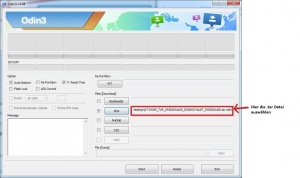
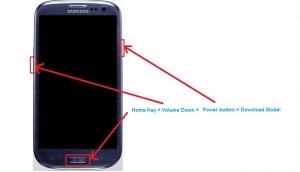
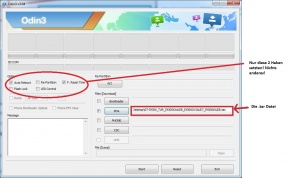
- Odin als Administrator starten (Odin3 v3.04.exe)
- Im nachfolgenden Fenster den Haken bei "PDA" setzen und auf "PDA" klicken, dort die voher entpackte .tar-Datei auswählen
- Nun mit dem S3 in den Downloadmodus gehen, hierzu "Volume-down" + "Home" + "Power" - während das Galaxy S3 ausgeschaltet ist - gleichzeitig drücken, danach die Sicherheitsabfrage mit "Volume up" auswählen und mit "Power" bestätigen
- Jetzt das S3 mit dem Rechner verbinden, hierzu idealerweise einen der hinteren USB Ports verwenden
- Sofern Samsung Kies installiert ist, Kies beenden, Kies darf in keinem Fall gestartet sein, daher auch im Task Manager unter "Prozesse" alle Kies-Prozesse beenden.
- Wenn das S3 angeschlossen ist, sollte es wie auf dem Bild aussehen, wichtig ist, dass unter "Options" nur diese beiden Haken gesetzt sind.
- Jetzt muss Odin das S3 erkannt haben, im Feld "ID:COM" sollte es nun blau aufleuchten
- wenn nicht: den Rechner neustarten und sicher gehen, dass alle Kies-Prozesse beendet sind.
- Nun auf "Start" klicken und warten bis das S3 neu gestartet ist
- Warten bis die PIN-Eingabe erscheint, nun nochmals 10 sek warten, danach das USB-Kabel abziehen
Jetzt sollte das S3 gerootet sein und es befinden sich Superuser und der ClockWorkMod auf dem Galaxy S3.
Wenn das Rooten nicht funktioniert[Bearbeiten | Quelltext bearbeiten]
Wenn das Rooten auch nach mehrfachem Flashen immer noch nicht funktioniert, den Haken bei "Auto Reboot" rausnehmen und das S3 nach dem Flashvorgang manuell neustarten. Hierzu den Akku für 10Sek herausnehmen und per "Volume Up+Home+Powerbutton" manuell in die Recovery booten.
Unrooten[Bearbeiten | Quelltext bearbeiten]
Einfaches unrooten: In der Superuser App auf "unroot" klicken Unrooten zum Einschicken: Folgt Quelle: Danke an "myreality" für die Bilder und das Grundgerüst der Anleitung!
